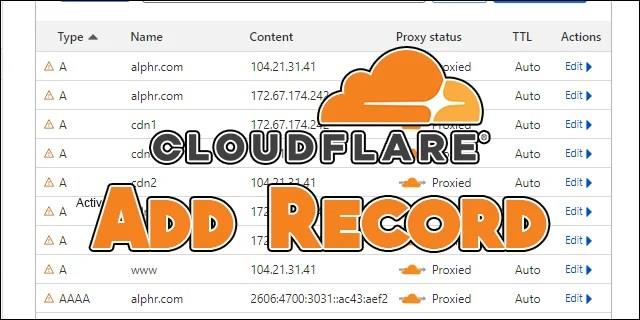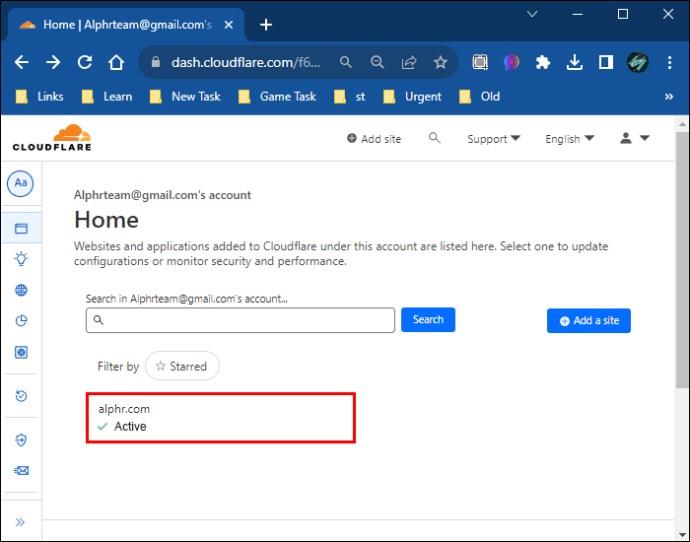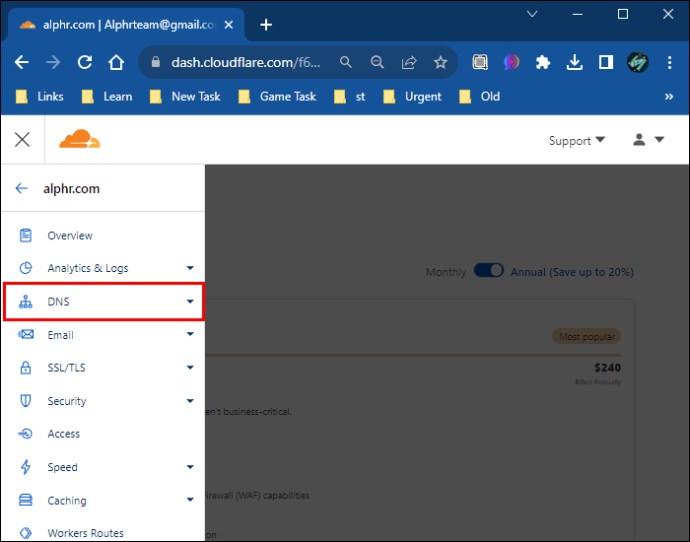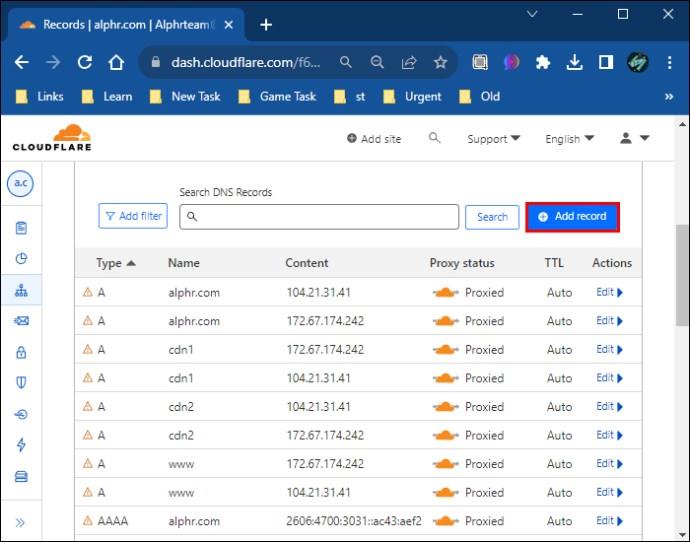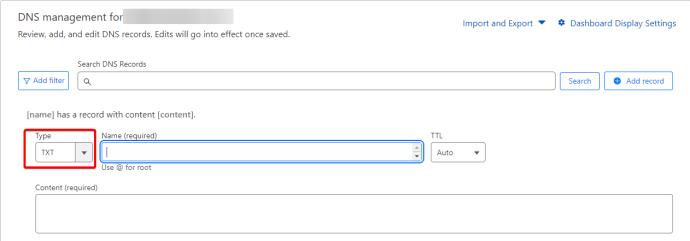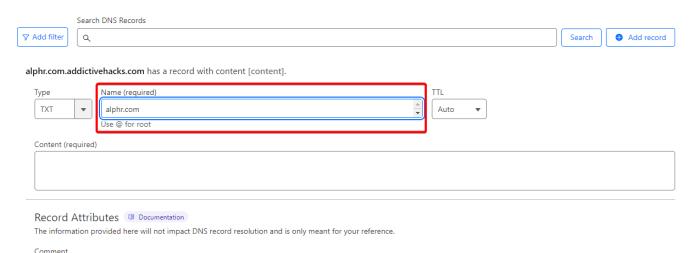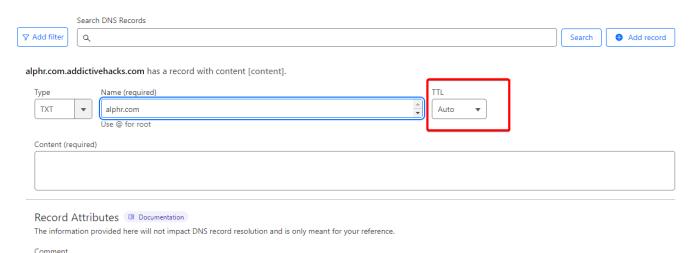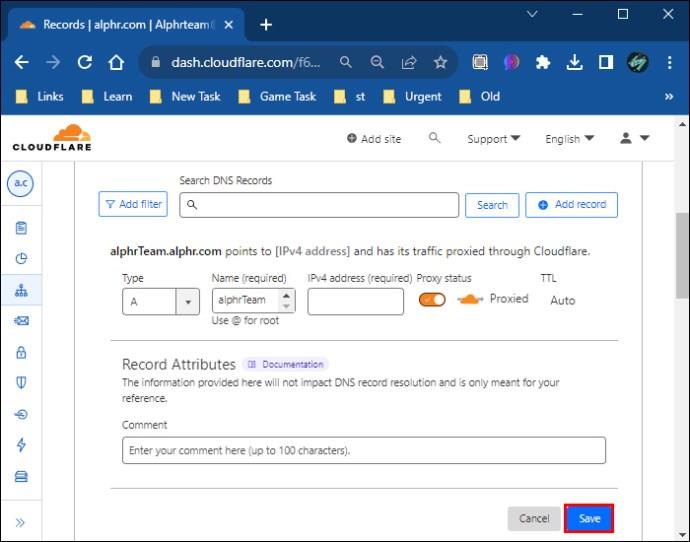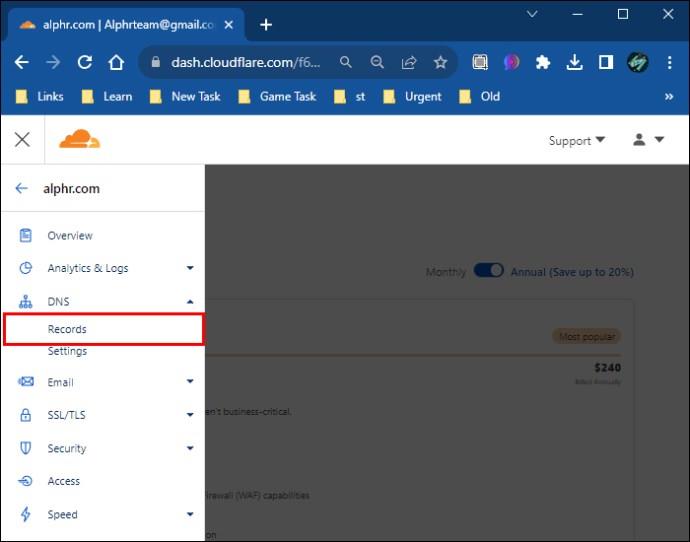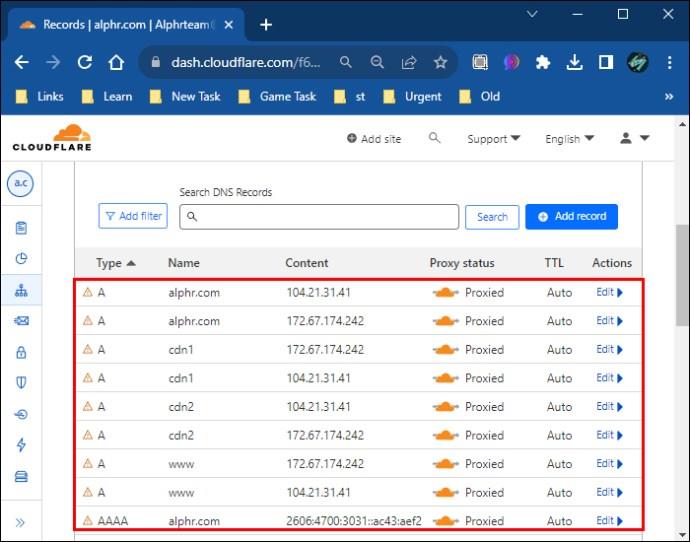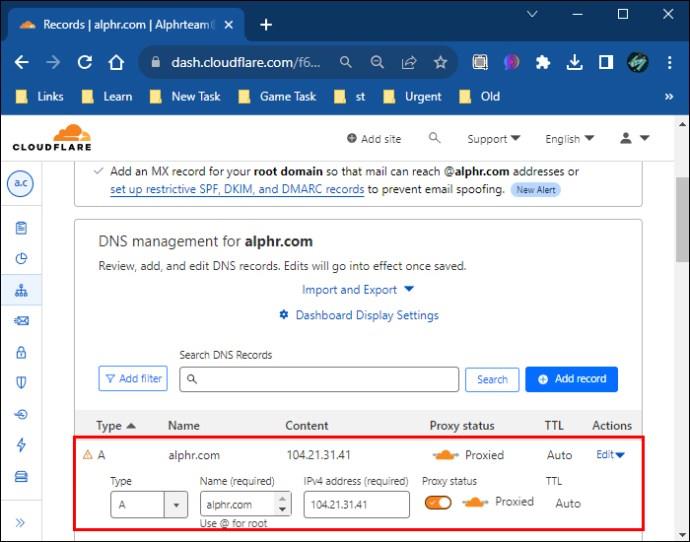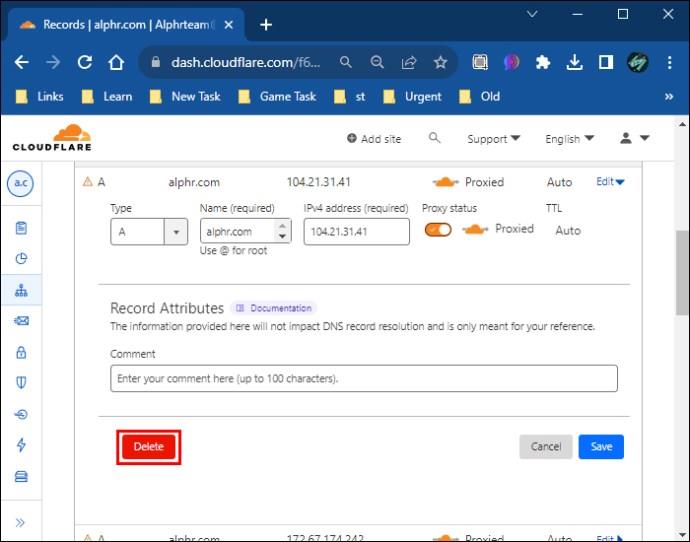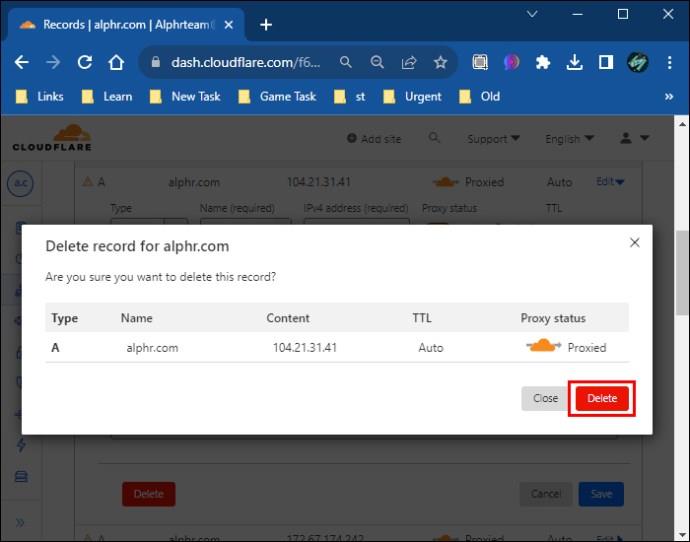TXT записите могат да се използват за проверка на собствеността върху домейна, предотвратяване на спам по имейл и определяне на рамкови правила. Те могат също да предоставят обща информация и точки за контакт за домейна. Няма специфични изисквания за форматиране за TXT записи, но не забравяйте, че те не са предназначени за съхраняване на големи количества данни. Това ръководство ще ви научи как да добавите TXT запис към вашия Cloudflare DNS.
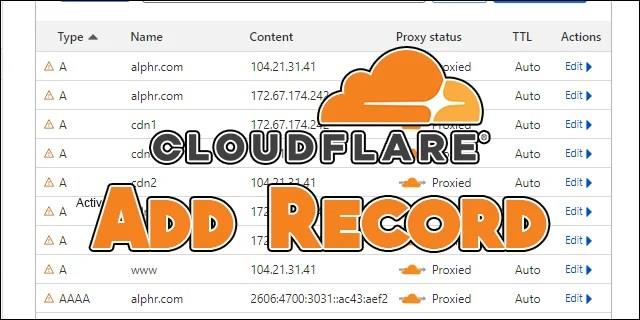
Как да добавите TXT запис в Cloudflare
След като добавите своя домейн към Cloudflare , следвайте стъпките, за да добавите записа.
- Влезте в акаунта си в Cloudflare и изберете уебсайта си от списъка Избор на уебсайт .
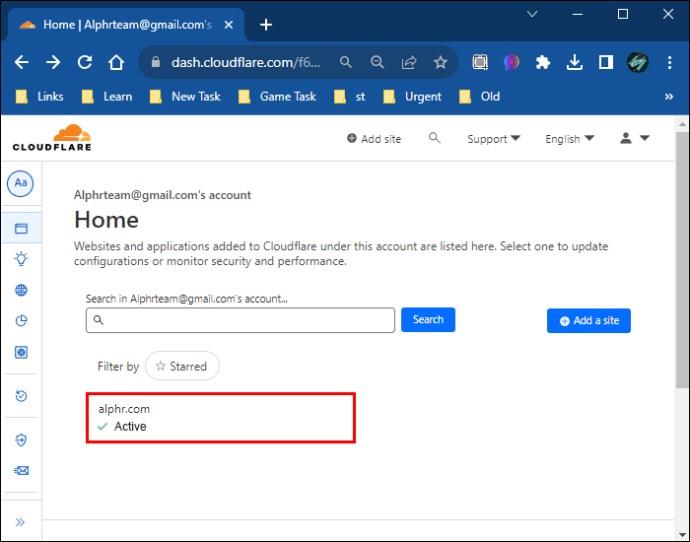
- Щракнете върху DNS от лявата страна на екрана.
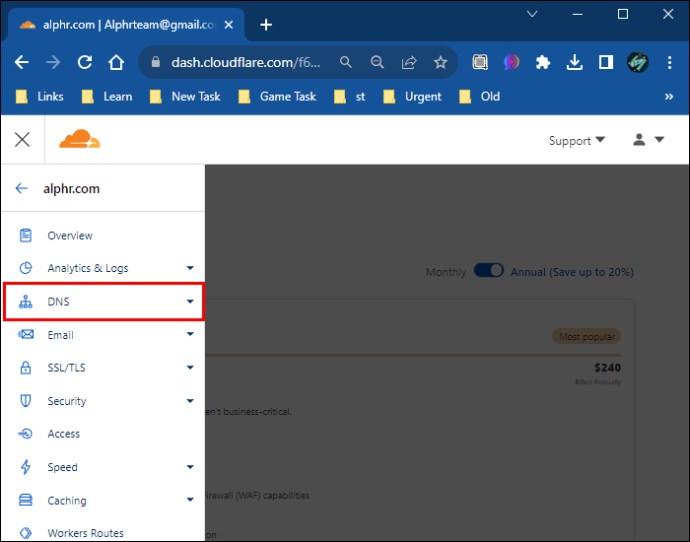
- Кликнете върху бутона Добавяне на запис вдясно.
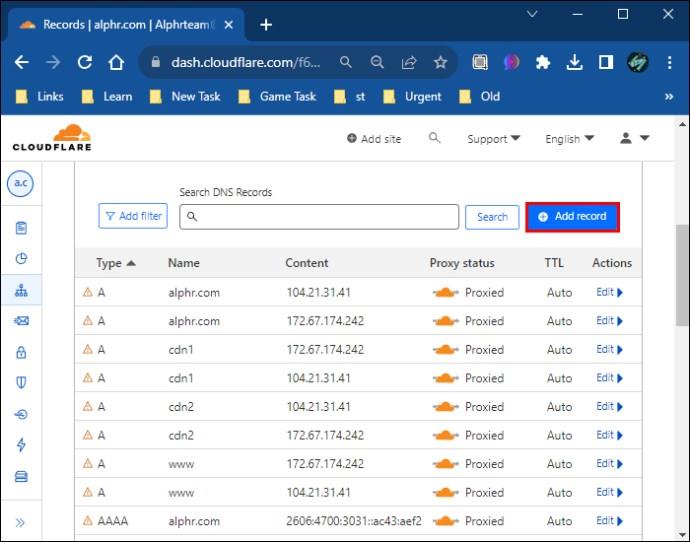
- Променете полето Тип на TXT.
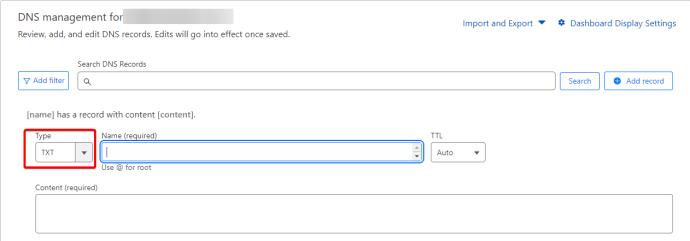
- Въведете информацията, предоставена от сайта, който искате да използвате, в лентата с имена .
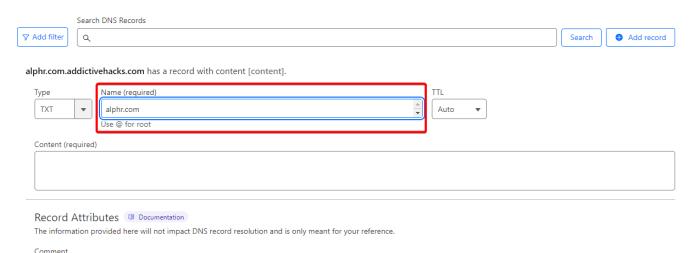
- Задайте Автоматично в полето TTL .
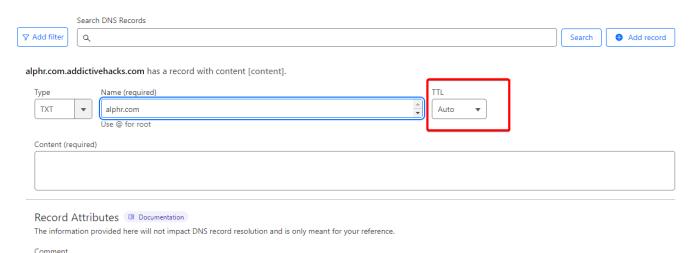
- Кликнете върху Запазване, за да завършите процеса.
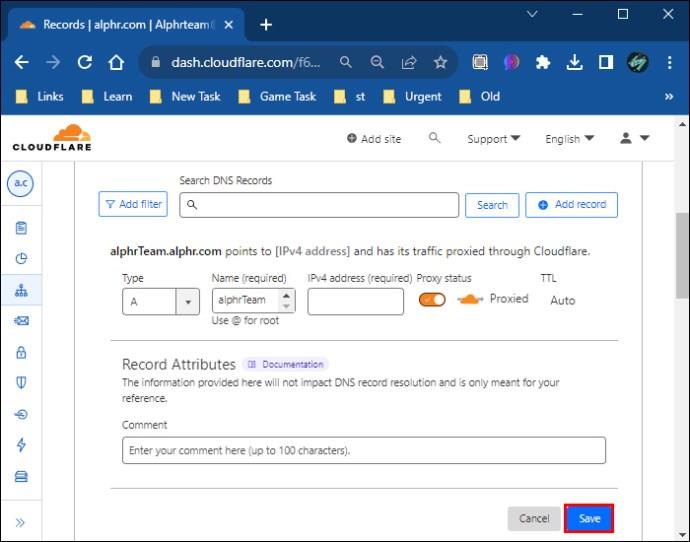
Препоръчително е да копирате предоставеното от сайта съдържание, за да избегнете грешки, тъй като малките и малки букви са чувствителни. Винаги избирайте Auto за вашето TTL поле. Но ако сайтът или услугата, които искате да използвате, са предоставили различна настройка, уверете се, че следвате техните указания.
Съвети за добавяне на TXT запис в Cloudflare
Понякога сайтът или услугата, която искате да използвате, може да не успее да удостовери TXT записа, който добавяте към Cloudflare. Ето какво можете да направите, за да разрешите този проблем:
- Проверете отново, за да сте сигурни, че сте избрали правилния домейн за актуализиране.
- Уверете се, че сте задали правилно полето Тип. Трябва да се чете TXT.
- Проверете дали съдържанието, което сте въвели в полето за съдържание, съответства на информацията, предоставена от сайта, който искате да използвате. Можете лесно да коригирате всички направени грешки, като щракнете върху връзката Редактиране в края на полето.
- Проверете отново дали сте задали правилно полето TTL. По-високата продължителност означава по-дълго време на изчакване, а регистрацията на актуализациите ще отнеме повече време.
Повечето сайтове, които изискват да потвърдите домейна си, ще направят това веднъж. Можете да изтриете всеки TXT запис по всяко време. Но може да се наложи да повторите процеса за сайтове, които периодично проверяват вашия домейн, в случай че изтриете TXT записа.
Не можете да прокси или кеширате TXT запис на Cloudflare. Това е така, защото домейнът е сив и се възползва от всички системи на Cloudflare.
Как добавянето на TXT записи ви предпазва от имейл спам
Спамът се превърна в един от водещите проблеми в киберсигурността в световен мащаб. Спамерите работят, като създават фалшиви домейни, които използват за изпращане на имейли до различни уебсайтове без разрешение. Добавянето на TXT записи към вашия имейл помага на вашия имейл сървър да докаже автентичността на имейла. Той ви уведомява за всички случаи, когато спамърите се опитват да измамят вашия домейн.
Можете да използвате няколко категории TXT записи, за да предотвратите спам по имейл. Те включват:
SPF записи : TXT записите на Sender Policy Framework съдържат подробен списък на всички оторизирани сървъри, на които е разрешено да изпращат имейли от конкретен домейн. Също така помага да се поддържа висока степен на доставка на имейл.
DKIM Records : Системата за идентифицирана поща с ключове на домейни използва ключ за двойка публично-личен, за да подпише уникално цифрово всеки имейл. TXT записът, добавен към конкретен домейн, помага за хостването на този ключ за двойка публично-частен. Това помага да докажете, че имейлът, който получавате, е от доверен източник.
DMARC записи : Този тип TXT запис използва SPF и DKIM, за да защити вашия уебсайт. Помага за форматиране на по-силна политика за удостоверяване на имейл за домейна на вашия уебсайт.
Как TXT записите могат да помогнат за проверка на собствеността върху домейн
Можете лесно да докажете собствеността върху домейна, като добавите TXT запис с уникално съдържание, предоставено от сайта, който искате да използвате. Cloudflare може да провери TXT записа и да провери дали е правилен. Това е основата на процеса на защитено удостоверяване на Cloudflare.
Как да редактирате TXT запис в Cloudflare
Може да се наложи да промените своя TXT запис, ако не успее да се удостовери или започнете да имате проблеми с уебсайта. Cloudflare ви предоставя решение за това. Следвайте тези стъпки, за да редактирате своя TXT запис в Cloudflare:
- Влезте в таблото за управление на Cloudflare, изберете домейна, чийто TXT запис искате да редактирате, и щракнете върху DNS .
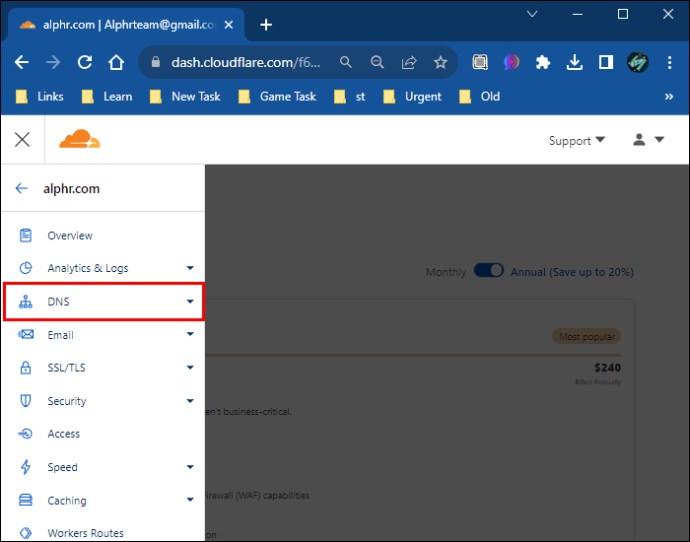
- Изберете Записи .
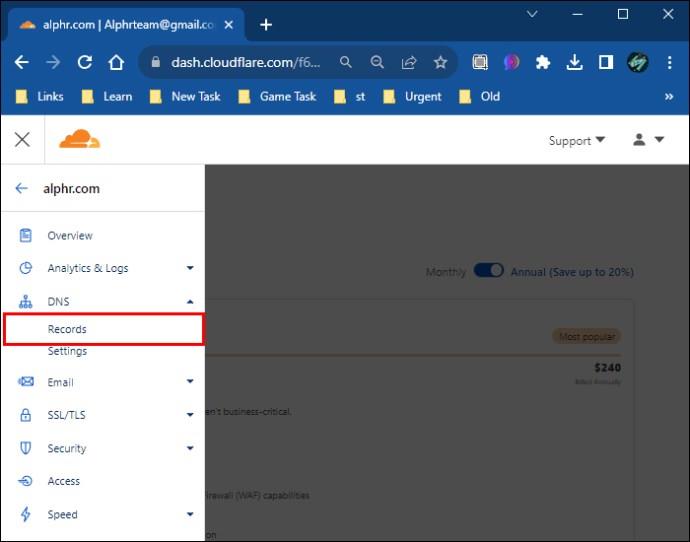
- Щракнете върху опцията Редактиране до TXT записа, който искате да промените.
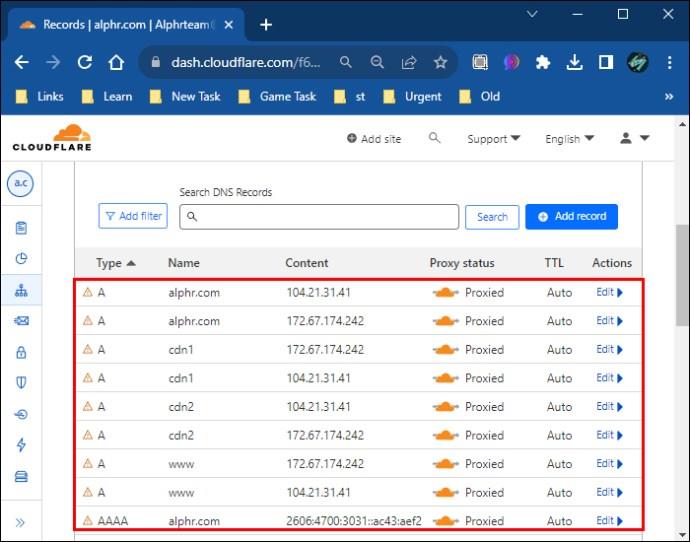
- Въведете вашето ново съдържание на TXT запис.
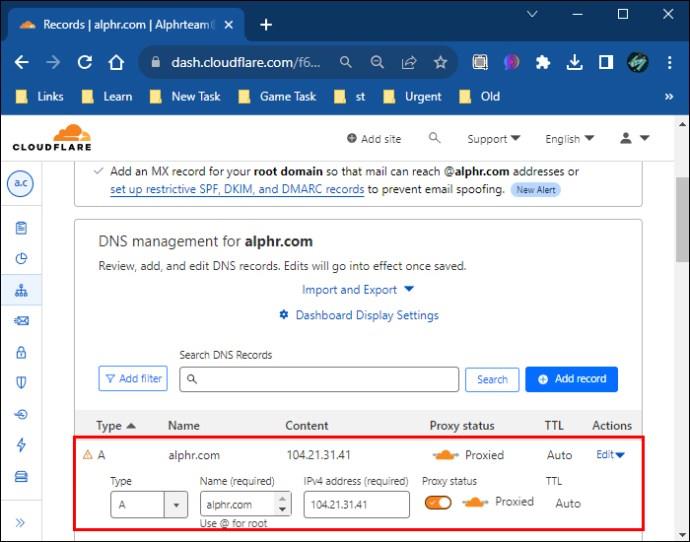
- Кликнете върху Запазване .
Управлението на вашите Cloudflare DNS TXT записи е относително лесно. Винаги можете да проверите своите TXT записи на страницата DNS записи. Cloudflare обикновено изпълнява това сканиране автоматично и актуализира записите. Но трябва да прегледате записите си. Това ви дава контрол върху това кои DNS TXT записи се импортират във вашия акаунт в Cloudflare.
Можете да добавяте потребители към вашия акаунт в Cloudflare, за да им позволите да управляват TXT записа на домейните, които притежавате.
Как да изтриете TXT запис в Cloudflare
Винаги можете да изтриете TXT запис в Cloudflare, след като вашият домейн бъде потвърден. Ето как можете да го направите:
- Влезте в акаунта си в Cloudflare и отидете в раздела DNS .
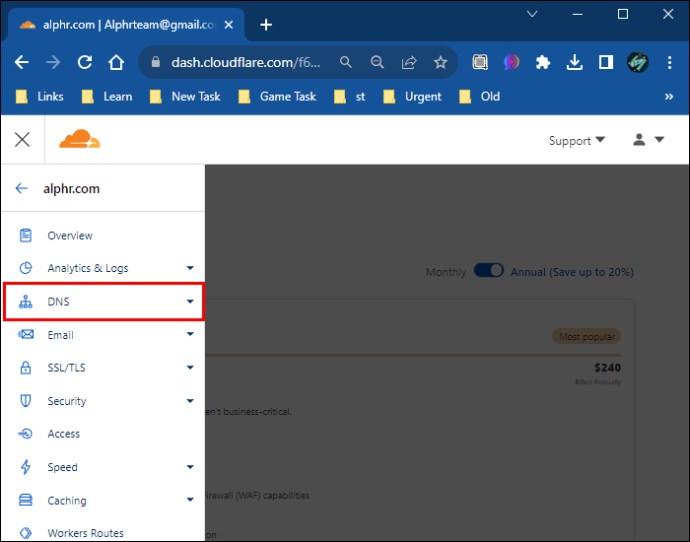
- Кликнете върху Записи .
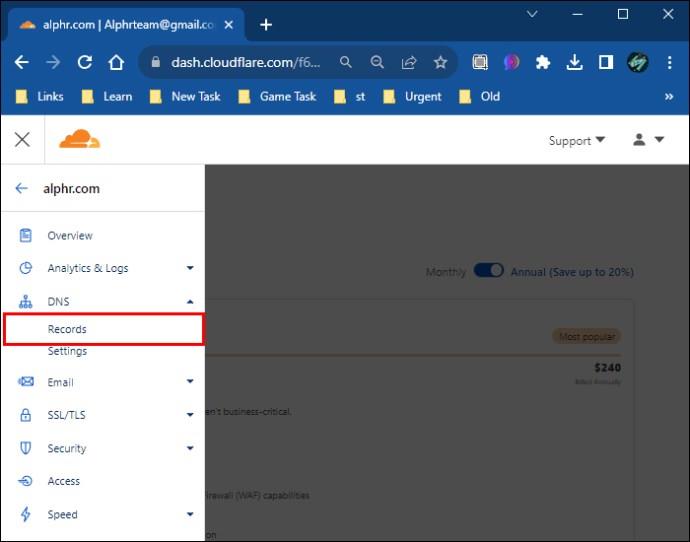
- Намерете TXT записа, който искате да изтриете, и щракнете върху връзката Редактиране .
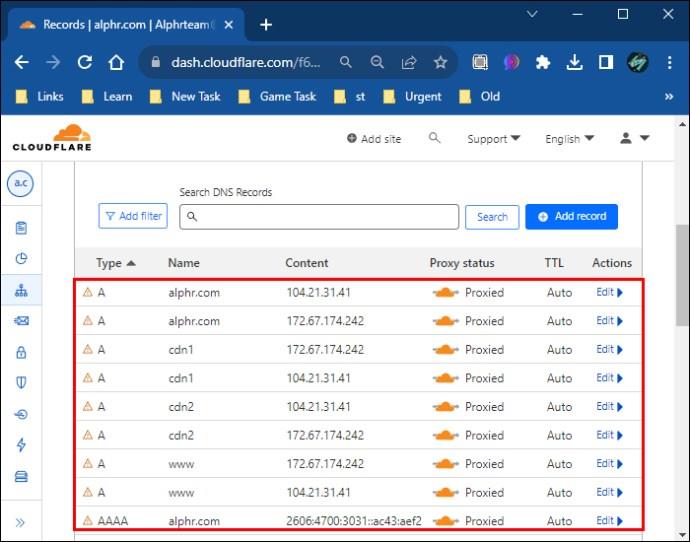
- Щракнете върху Изтриване .
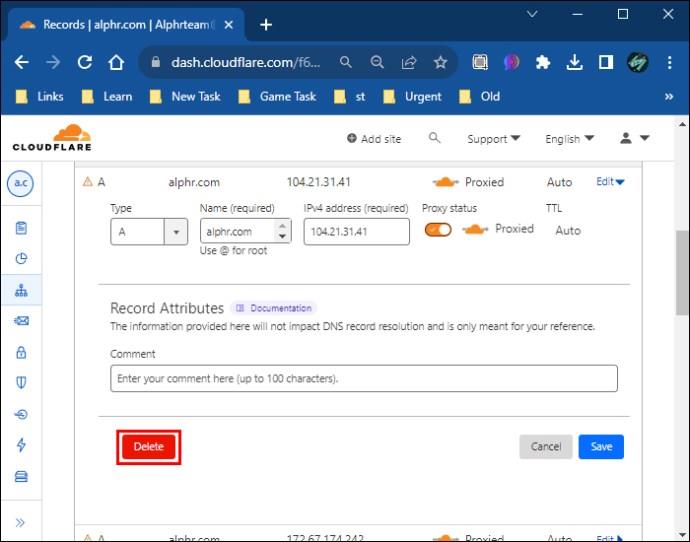
- Кликнете отново върху Изтриване, за да потвърдите процеса.
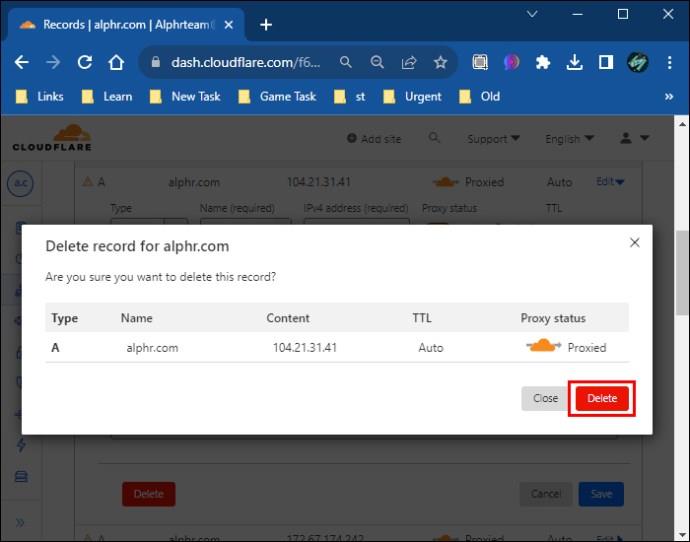
Укрепете вашия уебсайт с помощта на Cloudflare
Използването на Cloudflare DNS е чудесен начин за подобряване на киберсигурността за вашия уебсайт. Това е една от най-висококачествените мрежи за доставка на съдържание, която гарантира, че вашият домейн няма да бъде злоупотребен.
Добавянето на TXT запис към вашия акаунт в Cloudflare е лесно и предлага допълнителна мярка, която помага да се докаже собствеността върху уебсайта. Следователно трябва да се научите да добавяте TXT запис в Cloudflare, за да защитите вашия домейн от измами. Имайте предвид, че целият процес е подобен, дори ако сте добавили поддомейн в Cloudflare .
Често задавани въпроси
Как се възползвате от добавянето на SPF TXT запис към Cloudflare?
Добавянето на SPF текстов запис работи, за да гарантира, че имейлите, които получавате от вашия домейн, не се идентифицират като спам имейли.
Добре ли е да добавите множество TXT записи към вашия единствен основен домейн?
Не. Cloudflare обикновено смята тази практика за лоша, защото увеличава шансовете за неуспешно удостоверяване. Ако решите да направите това, препоръчително е да поставите в белия списък всички източници на TXT записи, използвани за вашия уебсайт.
Можете ли да създадете TXT запис в CNAME?
Не. Не е възможно да създадете или добавите TXT запис към CNAME.
Какъв тип данни можете да използвате за своя TXT запис?
Меморандумът за искане за коментари задава текстови низове като специални данни, които да влизат в полето за стойност при добавяне на TXT запис.